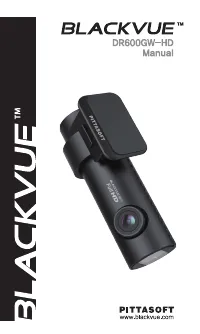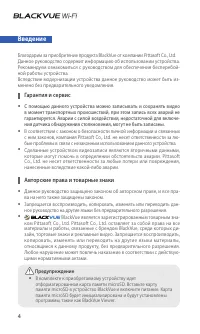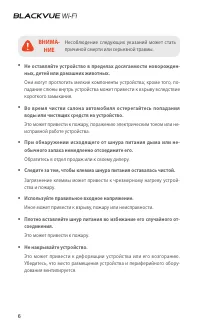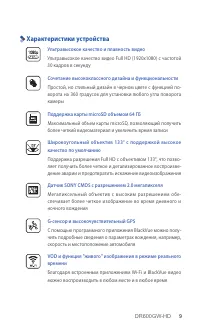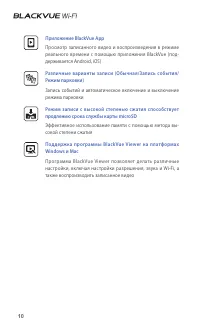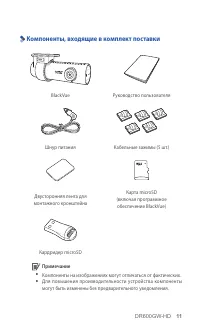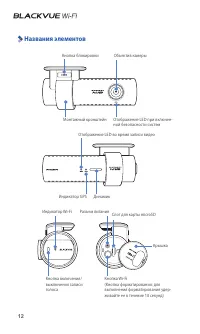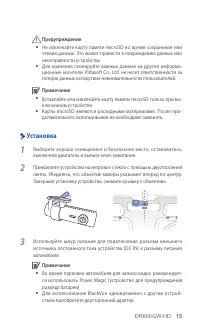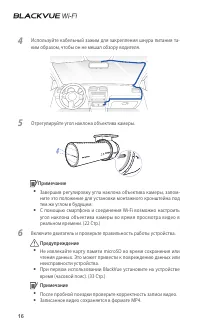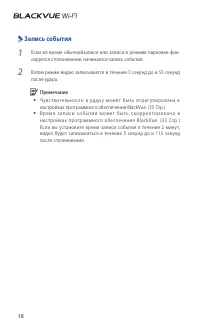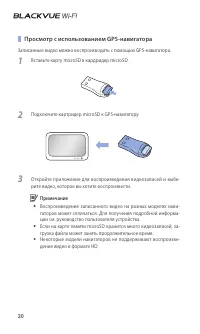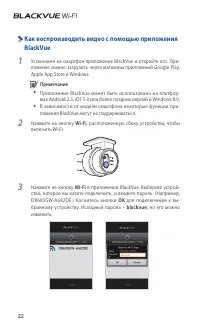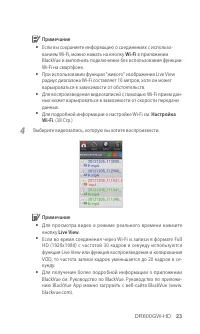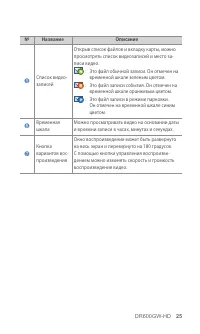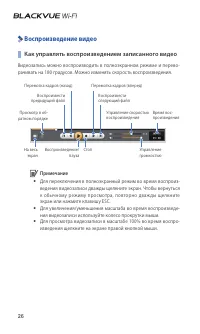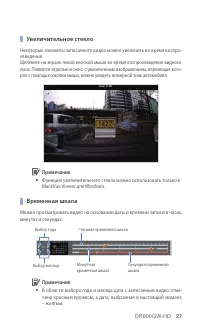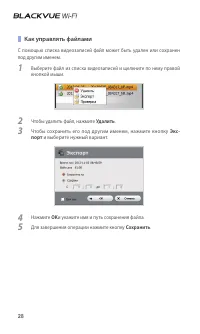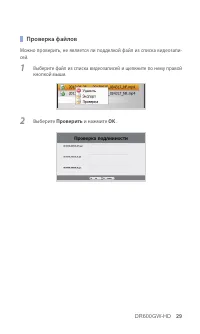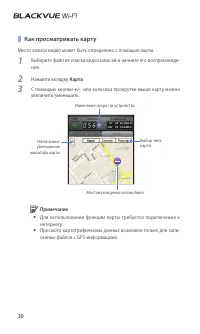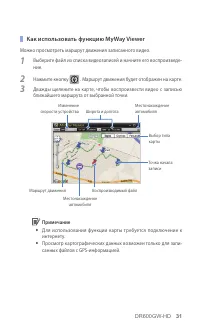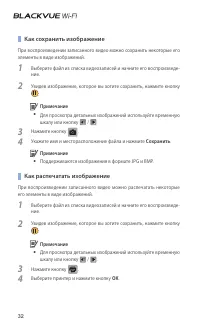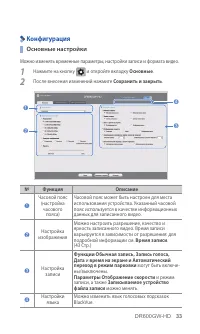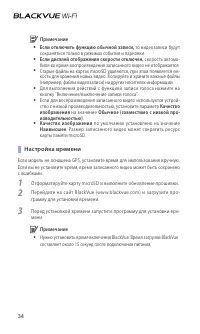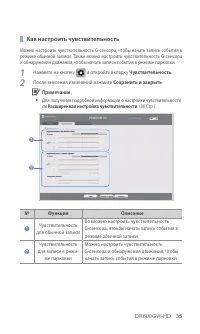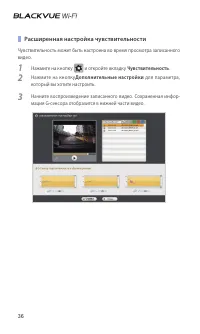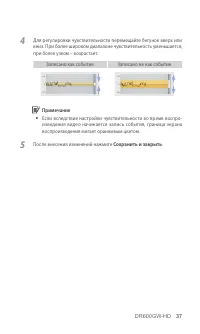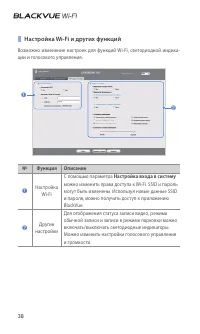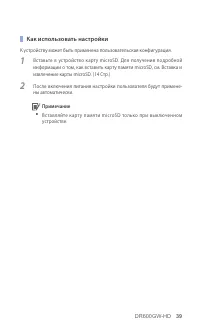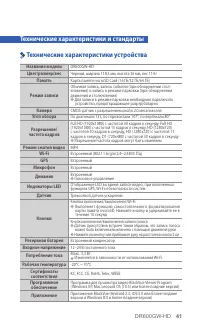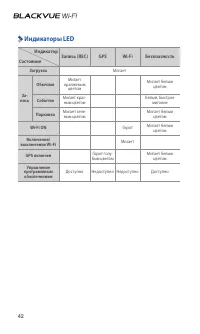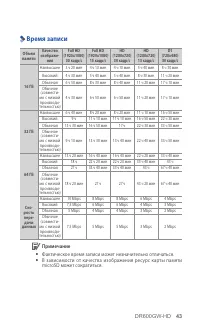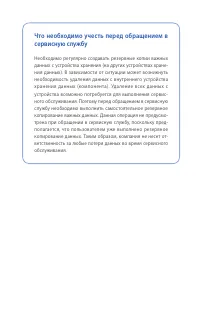Видеорегистратор BLACKVUE DR600GW-HD - инструкция пользователя по применению, эксплуатации и установке на русском языке. Мы надеемся, она поможет вам решить возникшие у вас вопросы при эксплуатации техники.
Если остались вопросы, задайте их в комментариях после инструкции.
"Загружаем инструкцию", означает, что нужно подождать пока файл загрузится и можно будет его читать онлайн. Некоторые инструкции очень большие и время их появления зависит от вашей скорости интернета.
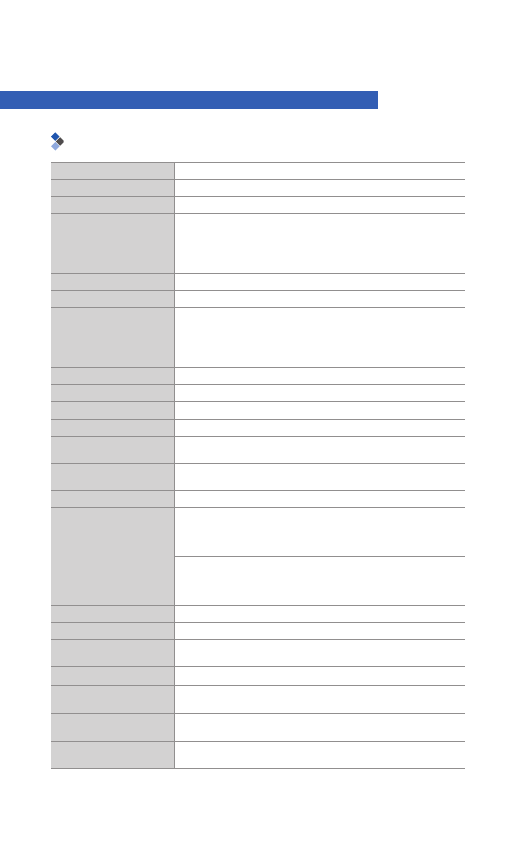
DR600GW-HD
41
Технические характеристики и стандарты
Технические характеристики устройства
Название модели
DR600GW-HD
Цвет/размер/вес
Черный, ширина 118,5 мм, высота 36 мм, вес 114 г
Память
Карта памяти microSD Card (16 ГБ/32 ГБ/64 ГБ)
Режим записи
Обычная запись, запись события (при обнаружении стол-
кновения) и запись в режиме парковки (при обнаружении
движения и столкновения)
❈
Для записи в режиме парковки необходимо подключить
устройство, предотвращающее разряд батареи.
Камера
CMOS-датчик с разрешением около 2.0 мегапикселя
Угол обзора
По диагонали 133, по горизонтали 107°, по вертикали 80°
Разрешение/
частота кадров
Full HD (1920x1080) с частотой 30 кадров в секунду, Full HD
(1920x1080) с частотой 15 кадров в секунду, HD (1280x720)
с частотой 30 кадров в секунду, HD (1280x720) с частотой 15
кадров в секунду, D1 (720x480) с частотой 30 кадров в секунду
❈
Разрешение/частота кадров могут быть изменены
Режим сжатия видео
MP4
Wi-Fi
Встроенный (802.11 b/g/n(2,4~2,4835 ГГц)
GPS
Встроенный
Микрофон
Встроенный
Динамик
Встроенный
❈
Голосовое управление
Индикаторы LED
Отображение LED во время записи видео, при включенных
функциях GPS, Wi-Fi и безопасности систем
Датчик
Трехосевой датчик ускорения
Кнопки
Кнопка включения/выключения Wi-Fi
❈
Выполняет функцию самостоятельного форматирования
карты памяти microSD. Нажмите кнопку и удерживайте ее в
течение 10 секунд
Кнопка включения/выключения записи голоса
❈
Датчик присутствия встроен таким образом, что запись голоса
может быть включена/выключена с помощью движения руки
❈
Нажмите на кнопку или приблизьте руку на расстоянии около 2 см
Резервная батарея
Встроенный конденсатор
Входное напряжение
12–24 В постоянного тока
Потребление тока
Макс. 3,3 Вт
❈
Изменяется в зависимости от использования Wi-Fi
Рабочая температура
-20°C ~ 70°C
Сертификаты
соответствия
KC, FCC, CE, RoHS, Telec, WEEE
Программное
обеспечение
Программа для просмотра видео BlackVue Viewer Program
(Windows XP, Mac Leopard OS (10.5) или более поздние версии)
Приложение
Приложение BlackVue (Android 2.3, iOS 5.0 или более поздние
версии и Windows 8.0 и более поздние версии)
Содержание
- 3 Содержание
- 4 Введение; Гарантия и сервис; С помощью данного устройства можно записывать и сохранять видео; Авторские права и товарные знаки; Предупреждение
- 5 НОСТЬ; При необходимости ремонта обратитесь в отдел продаж.
- 6 НИЕ; Обратитесь в отдел продаж или к своему дилеру.; Следите за тем, чтобы клемма шнура питания оставалась чистой.; Иное может привести к взрыву, пожару или неисправности.; Не накрывайте устройство.
- 7 ДЕНИЕ
- 8 Инструкции по использованию GPS; текущего местоположения GPS займет некоторое время.; Инструкции по использованию карты памяти microSD
- 9 Характеристики устройства; Ультравысокое качество и плавность видео
- 10 Приложение BlackVue App
- 11 Компоненты, входящие в комплект поставки; Примечание
- 12 Названия элементов
- 13 Как присоединить и отсоединить монтажный крон-; БЛОКИРОВКА
- 14 Вставка и извлечение карты microSD; Откройте крышку, расположенную сбоку устройства.
- 15 Установка
- 17 Запись в режиме парковки; Если при включенном режиме обычной записи автомобиль не тро-
- 18 Вэтом режим видео записывается в течение 5 секунд до и 55 секунд
- 19 Воспроизведение с помощью смартфона; Выключите BlackVue и извлеките карту MicroSD.; Вставьте карту microSD в смартфон.
- 20 Просмотр с использованием GPS-навигатора; Записанные видео можно воспроизводить с помощью GPS-навигатора.
- 21 Как воспроизводить видео на ПК; Записанные видео можно воспроизводить с помощью компьютера.
- 22 Установите на смартфон приложение BlackVue и откройте его. При-; Нажмите на кнопку; OK; для подключения к вы-; blackvue
- 23 в приложении; Настройка; Выберите видеозапись, которую вы хотите воспроизвести.
- 24 Название
- 25 : Это файл обычной записи. Он отмечен на
- 26 Воспроизведение видео; Как управлять воспроизведением записанного видео
- 27 Увеличительное стекло; рое с помощью кнопки мыши, можно увидеть номерной знак автомобиля.; Временная шкала; В области выбора года и месяца дата с записанным видео отме-
- 28 Как управлять файлами; Удалить
- 29 Проверка файлов; Выберите файл из списка видеозаписей и щелкните по нему правой; Проверить; и нажмите
- 30 Как просматривать карту; Место записи видео может быть определено с помощью карты.; Карта; С помощью кнопки
- 31 Как использовать функцию MyWay Viewer
- 32 Как сохранить изображение; Как распечатать изображение
- 33 Конфигурация; Основные настройки
- 34 Настройка времени
- 35 Как настроить чувствительность; Чувствительность
- 36 Расширенная настройка чувствительности
- 37 После внесения изменений нажмите; Сохранить и закрыть
- 38 Настройка Wi-Fi и других функций; Функция; Настройка входа в систему; Другие
- 39 Как использовать настройки; Вставьте в устройство карту microSD. Для получения подробной
- 40 Обновление встроенного программного обеспечения; Подключите карту microSD к ПК. Для получения дополнительной; Как воспроизводить видео; Отформатируйте карту microSD и перейдите на веб-сайт BlackVue; Технические характеристики и стандарты
- 42 Индикаторы LED; Индикатор
- 43 Время записи; Фактическое время записи может незначительно отличаться.
- 45 Информация о соответствии требованиям FCC; направить антенну в другую сторону или переместить ее в
- 46 Устройство; Автомобильный видеорегистратор; Производитель; BlackVue Viewer